索尼手机存储扩展卡使用方法_索尼手机外部存储管理技巧
时间:2025-07-22 | 作者: | 阅读:0索尼手机支持通过microsd卡扩展存储空间,具体操作如下:1.确认手机支持存储卡扩展并关闭电源;2.找到卡托位置,用卡针顶出卡托并插入microsd卡;3.注意手机对存储卡容量和速度的限制。应用程序转移方法:1.进入“设置”-“应用程序管理”;2.选择支持转移的应用点击“移动到sd卡”。文件传输方法:1.使用文件管理器复制粘贴文件到存储卡;2.连接电脑拖拽文件传输。实际使用需注意兼容性和文件路径问题。
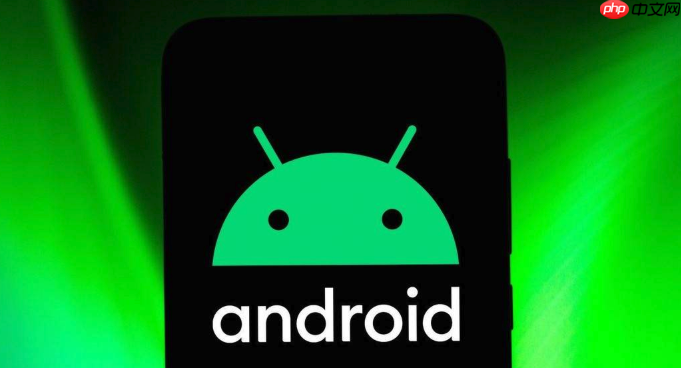
索尼手机的存储扩展功能对于很多用户来说是个实用的小帮手,尤其是当手机内置空间不够用的时候。使用存储扩展卡能有效缓解空间压力,但操作起来可能不是所有人都很熟悉。

插入存储卡是第一步
索尼手机支持通过microSD卡来扩展存储容量,但在插入之前需要确认你的手机是否支持这个功能。像Xperia 5 IV这样的型号通常会直接提供一个SIM卡和存储卡共用的插槽。插入的方法也比较简单:
- 关闭手机电源
- 找到卡托的位置(一般在机身侧面)
- 使用附带的卡针轻轻顶出卡托
- 将microSD卡放入指定位置并放回卡托
需要注意的是,有些索尼手机对microSD卡的支持有上限要求,比如最大支持多少GB或者需要特定的读写速度等级。这些信息可以在官方说明书中找到,建议购买前确认清楚。
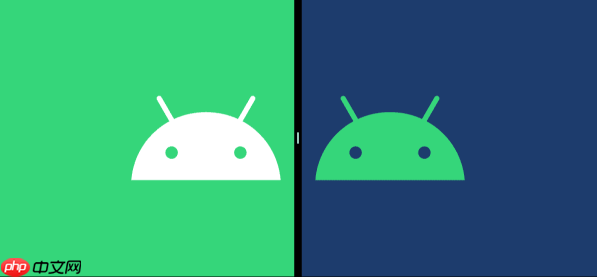
应用程序转移到存储卡的小技巧
并不是所有应用程序都支持移动到存储卡上,这主要取决于应用开发者是否启用了这项功能。如果某个应用支持转移,可以通过以下步骤操作:
- 进入“设置”
- 点击“应用程序管理”
- 选择具体的应用程序
- 如果支持转移,会出现“更改”或“移动到SD卡”的选项
不过,部分应用即使支持转移,在移动后也可能出现运行不稳定的情况。特别是那些需要频繁访问数据的应用,比如大型游戏或社交软件。因此,建议优先转移一些不常用的应用,比如简单的工具类App。
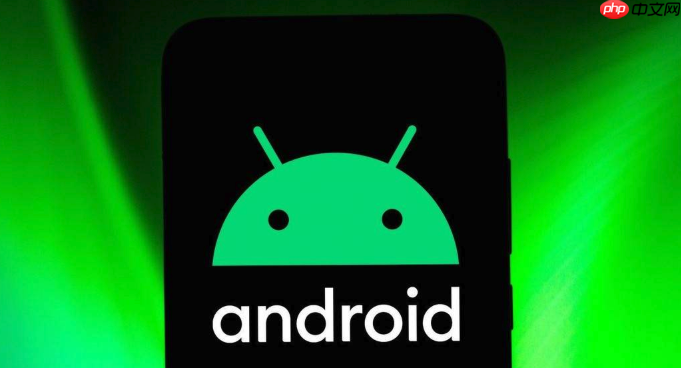
文件传输到存储卡的几种方式
如果你只是想把照片、视频或者文档保存到存储卡里,那方法就比较多了。最常见的方式是通过文件管理器进行操作:
- 打开“文件管理”应用
- 找到你想要转移的文件
- 长按文件选择“复制”或“剪切”
- 在左侧设备列表中选择存储卡
- 找到目标文件夹后点击“粘贴”
另外,也可以通过连接电脑的方式手动拖拽文件到存储卡中。这种方式适合一次性大批量传输,但需要注意数据线连接模式要选择“文件传输”而不是“仅充电”。
基本上就这些。实际使用过程中,只要注意格式兼容性和文件路径,问题都不会太大。
来源:https://www.php.cn/faq/1421015.html
免责声明:文中图文均来自网络,如有侵权请联系删除,心愿游戏发布此文仅为传递信息,不代表心愿游戏认同其观点或证实其描述。
相关文章
更多-
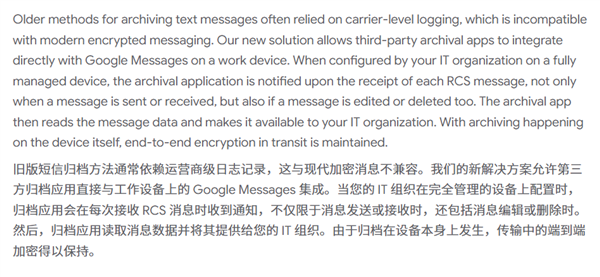
- 谷歌推RCS信息存档功能:公司可监控员工私密信息!
- 时间:2025-12-01
-

- 本来觉得双11没啥好买的 结果这些手机还挺香
- 时间:2025-11-05
-

- 真我GT8Pro官宣四个“2”:立志要成5000元内最强
- 时间:2025-09-25
-
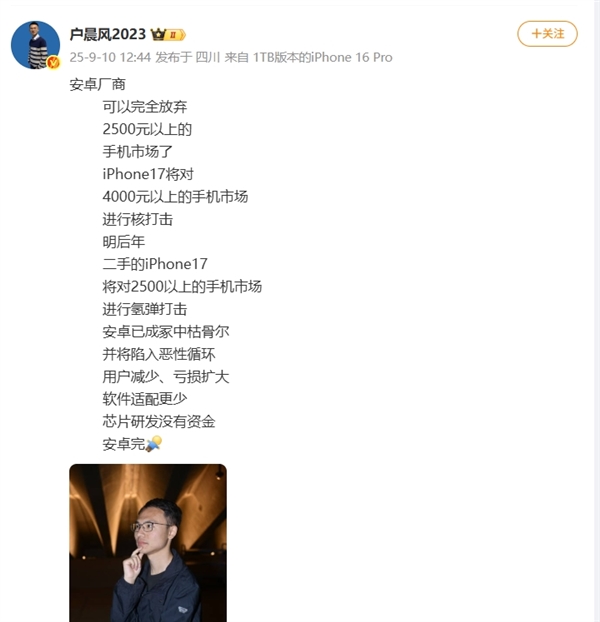
- 网红发明的“苹果人”“安卓人”概念火了:“安卓”竟然成脏话了
- 时间:2025-09-14
-

- 天气预报APP哪个最精准 5款高准确率天气软件实测对比
- 时间:2025-07-29
-
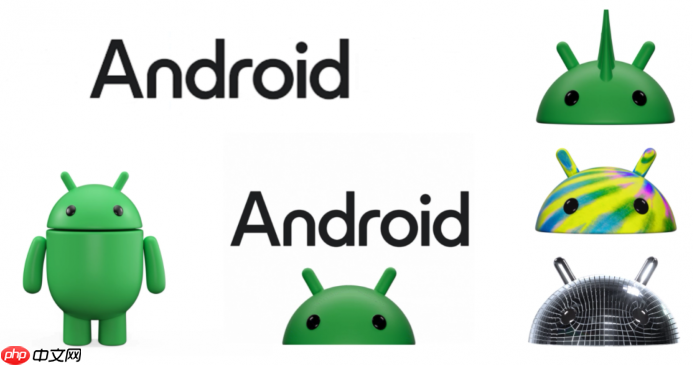
- 诺基亚手机热点共享配置方案_诺基亚手机便捷联网的详细教程
- 时间:2025-07-29
-

- 华为手机多屏协同功能实战_华为手机与电脑联动的最佳技巧
- 时间:2025-07-29
-

- 三星手机如何设置指纹支付功能?_安卓支付安全保障教程
- 时间:2025-07-28
精选合集
更多大家都在玩
大家都在看
更多-

- 燕云十六声不同难度收益一样吗
- 时间:2026-01-12
-

- 名字id男生诗意网名(精选100个)
- 时间:2026-01-12
-

- 卡厄思梦境国服开服教程
- 时间:2026-01-12
-

- 知乎怎么创建个人圈子?知乎创建个人圈子教程
- 时间:2026-01-12
-
- 《王者荣耀》S24妲己一个技能秒人出装铭文是什么-妲己铭文搭配技巧
- 时间:2026-01-12
-

- 泰拉瑞亚神圣之地的宝藏与挑战
- 时间:2026-01-12
-
- 《王者荣耀》点券赠送规则详解-怎么赠送好友英雄与皮肤
- 时间:2026-01-12
-

- 全明星觉醒上线时间
- 时间:2026-01-12

![《这是我的土地》 v1.0.3.19014升级档+未加密补丁[ANOMALY] v1.0.3.19014](https://img.wishdown.com/upload/soft/202601/04/1767522369695a4041041f4.jpg)










